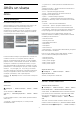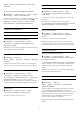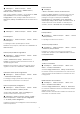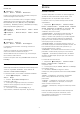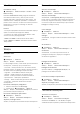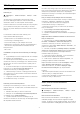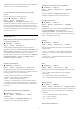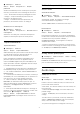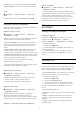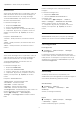User Guide
Table Of Contents
- Saturs
- 1 Sākuma ekrāns
- 2 Uzstādīšana
- 3 Tālvadības pults
- 4 Ieslēgšana un izslēgšana
- 5 Kanāla instalēšana
- 6 Kanāli
- 7 TV ceļvedis
- 8 Ierīču pievienošana
- 9 TV savienošana
- 10 Internets
- 11 Avoti
- 12 Ātrā izvēlne un bieži lietotie iestatījumi
- 13 Attēls un skaņa
- 14 Lietotnes
- 15 Sistēma
- 16 Tālvadība un piederumi
- 17 Video, fotoattēli un mūzika
- 18 Viedtālruņi un planšetdatori
- 19 Spēles
- 20 Netflix
- 21 Alexa
- 22 Specifikācijas
- 23 Palīdzība un atbalsts
- 24 Drošība un apkope
- 25 Lietošanas nosacījumi
- 26 Autortiesības
- 27 Atruna par trešo pušu piedāvātajiem pakalpojumiem un/vai programmatūru
- Alfabētiskais rādītājs
• Spēlēšana - ideāli iestatījumi spēlēšanai
Sekošana audio
Varat iestatīt Ambilight sekot TV pārraides video vai
audio dinamikai. Vai arī varat iestatīt Ambilight, lai
rādītu iestatīto krāsas stilu vai izslēgt Ambilight.
Ja atlasāt Sekot audio, varat atlasīt vienu no stiliem,
kas seko skaņas dinamikai.
Lai iestatītu Ambilight stilu:
1 - Nospiediet AMBILIGHT.
2 - Ritiniet līdz Sekošana audio.
3 - Atlasiet vēlamo stilu un nospiediet OK (Labi).
4 - Nospiediet (pa kreisi), lai pārietu vienu soli
atpakaļ, vai nospiediet Atpakaļ, lai aizvērtu
izvēlni.
Pieejamie Sekot audio stili ir:
• Lumina – ideāli piemērots, lai skatītos mūzikas
video
• Disko – ideāli piemērots, lai klausītos skaļu retro
stila mūziku
• Ritms – ideāli piemērots, lai klausītos ritmisku
mūziku
Sekošana krāsai
Varat iestatīt Ambilight sekot TV pārraides video vai
audio dinamikai. Vai arī varat iestatīt Ambilight, lai
rādītu iestatīto krāsas stilu vai izslēgt Ambilight.
Ja atlasāt Sekot krāsai, varat atlasīt vienu no
iestatītajiem krāsu stiliem.
Lai iestatītu Ambilight stilu:
1 - Nospiediet AMBILIGHT.
2 - Ritiniet līdz Sekošana krāsai.
3 - Atlasiet vēlamo stilu un nospiediet OK (Labi).
4 - Nospiediet (pa kreisi), lai pārietu vienu soli
atpakaļ, vai nospiediet Atpakaļ, lai aizvērtu
izvēlni.
Pieejamie Sekot krāsai stili ir:
• Sarkana lava - statiska sarkana krāsa
• Zils okeāns - statiska zila krāsa
• Zaļa daba - statiska zaļa krāsa
• Silti balta - statiska silti balta krāsa
• Vēsi balta - statiska vēsi balta krāsa
• Personīga krāsa - statiska krāsa pēc jūsu izvēles. Lai
iestatītu Ambilight statiskās gaismas krāsu,
atveriet Iestatījumi > Visi iestatījumi >
Ambilight > Personīga krāsa un atlasiet vēlamo
krāsu.
Atbalstiet savu komandu
Iestatiet Ambilight sekot izvēlētās komandas
karogam.
Lai iestatītu Ambilight stilu:
1 - Nospiediet AMBILIGHT.
2 - Atlasiet Atbalstiet savu komandu un
nospiediet OK.
3 - Dodieties uz Iestatījumi > Attēls un
skaņa > Ambilight > Atbalstiet savu komandu,
atlasiet vēlamo karogu un nospiediet OK.
4 - Nospiediet (pa kreisi), lai pārietu vienu soli
atpakaļ, vai nospiediet Atpakaļ, lai aizvērtu
izvēlni.
Sekot lietotnei
Sekot lietotnei iestatījums ir pieejams, ja Ambilight
vadībai tiek izmantota lietotne Philips TV Remote.
Personīgā krāsa
Personīgā krāsa
Iestatījumi > Attēls un skaņa > Ambilight
> Personīgā krāsa.
Lai iestatītu Ambilight statiskās gaismas krāsu pēc
savas izvēles. Jūs varat izvēlēties sev tīkamu krāsu no
krāsu paletes. Šis iestatījums ir pieejams tikai tad, ja
Ambilight stils ir iestatīts uz Sekot krāsai un pēc tam
atlasīts Personīgā krāsa.
Ambisleep
Ambisleep imitē saulrietu, lai palīdzētu jums
atslābināties pirms aizmigšanas. Simulācijas beigās TV
automātiski pārslēdzas gaidstāves režīmā.
Sākt Ambisleep
Iestatījumi > Attēls un
skaņa > Ambilight > Ambisleep > Sākt
Ambisleep.
Atlasiet, lai ieslēgtu Ambisleep.
Ilgums
Iestatījumi > Attēls un skaņa > Ambilight
> Ambisleep > Ilgums.
Iestatiet Ambisleep ilgumu (minūtēs).
50